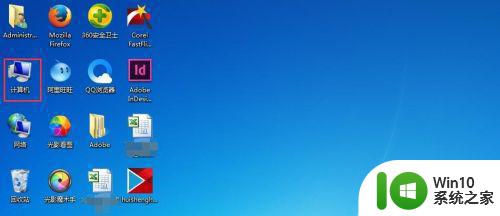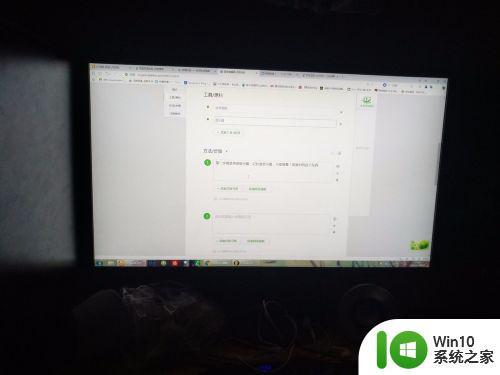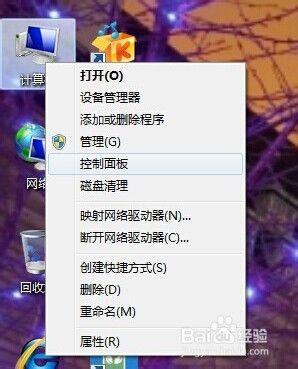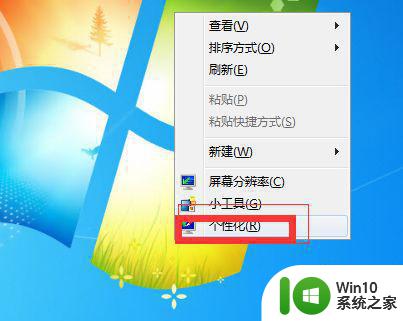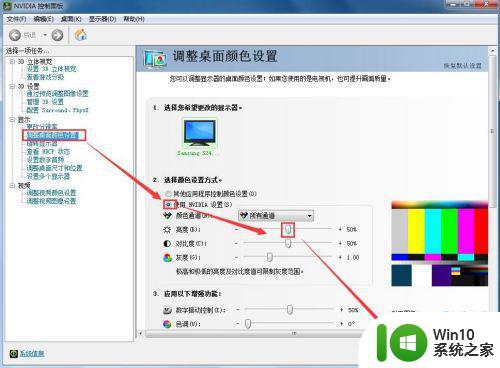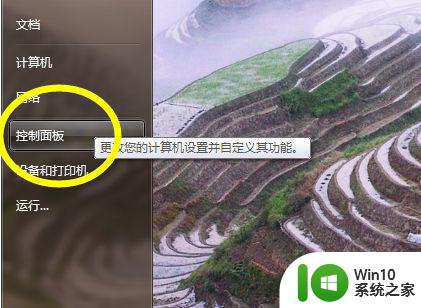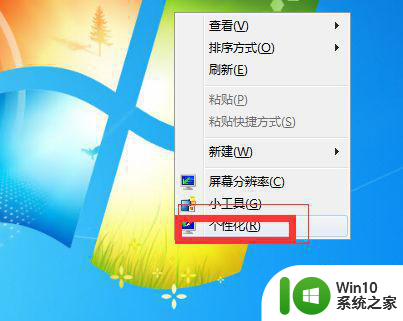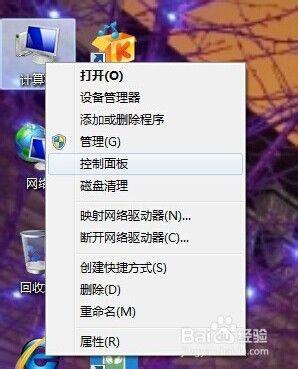win7台式电脑亮度调节方法 如何在win7系统中调整台式电脑屏幕亮度
更新时间:2023-07-31 15:38:53作者:jiang
win7台式电脑亮度调节方法,在使用Win7台式电脑时,我们经常会遇到需要调节屏幕亮度的情况,调节屏幕亮度不仅可以提升视觉体验,还能减少眼睛疲劳。有些用户可能不清楚在Win7系统中如何进行这一操作。在本文中我们将介绍一些简单且有效的方法来调整台式电脑屏幕亮度,帮助您更好地使用Win7系统。无论是为了更清晰地观看影片,还是为了减轻眼睛负担,本文都将为您提供实用的解决方案。
具体方法:
1、打开电脑桌面上的计算机,双击打开
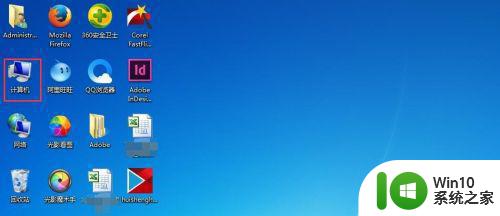
2、点开控制面板
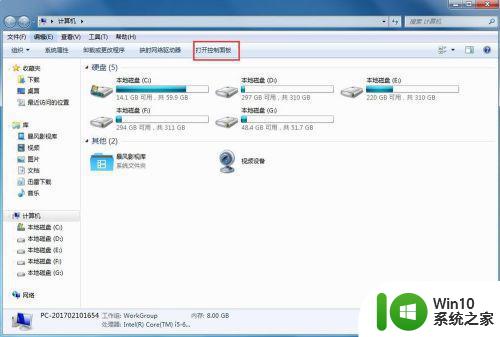
3、点开”外观和个性化“
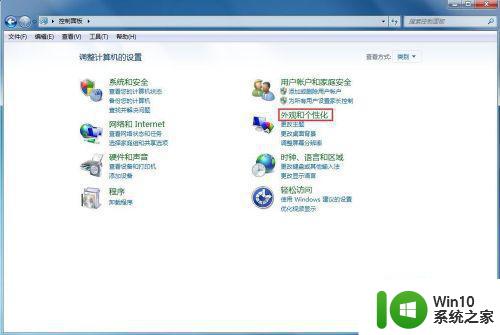
4、选择”硬件和声音“
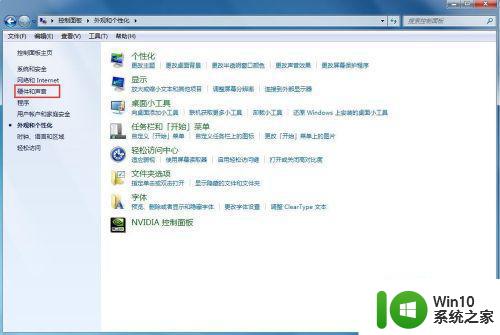
5、点开”NVIDIA控制面板“
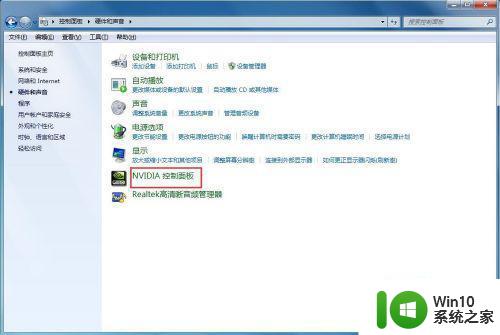
6、点开显示,调整桌面颜色设置,勾选使用NVIDIA设置,就可以拉动亮度按钮来调屏幕亮度了,调完之后,点应用就可以了

这就是win7台式电脑亮度调节的全部内容,如果您还不明白,可以按照小编的方法进行操作,希望这能对您有所帮助。